
Certains amis estiment que le style du curseur Win10 de leur ordinateur ne semble pas évident. Ils souhaitent le modifier mais ne savent pas comment changer le style du curseur dans Win10. Par conséquent, je vais vous donner une introduction détaillée au didacticiel sur la modification du style. style de curseur dans win10 Qu'en pensez-vous ? Venez jeter un oeil si vous êtes intéressé.
1. Cliquez avec le bouton droit sur Démarrer dans la barre des tâches et sélectionnez « Paramètres » pour ouvrir.
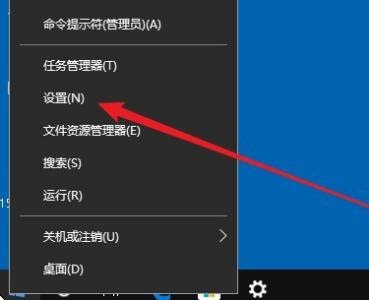
2. Après être entré dans la nouvelle interface, cliquez sur l'option "Facilité d'utilisation".
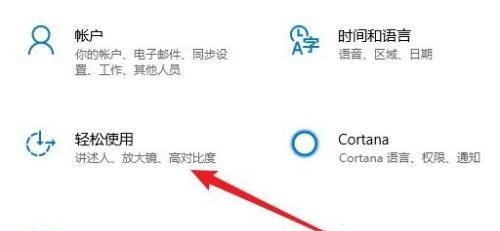
3. Cliquez ensuite sur "Taille du curseur et du pointeur".

4. Faites ensuite glisser le curseur sous « Modifier l'épaisseur du curseur » pour ajuster l'épaisseur du curseur.
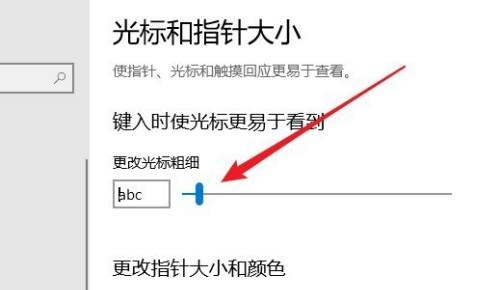
5. Enfin, vous pouvez définir la taille et la couleur du pointeur du curseur en fonction de vos préférences personnelles.
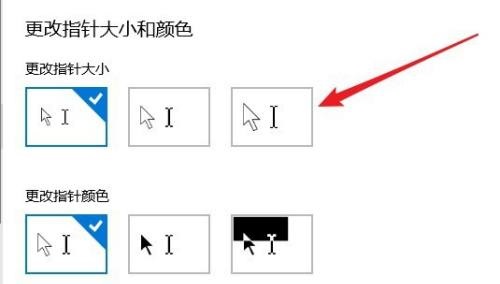
Ce qui précède est le contenu détaillé de. pour plus d'informations, suivez d'autres articles connexes sur le site Web de PHP en chinois!
 utilisation de la fonction de formatage
utilisation de la fonction de formatage
 Comment définir une image d'arrière-plan ppt
Comment définir une image d'arrière-plan ppt
 méthode d'initialisation du tableau c
méthode d'initialisation du tableau c
 Les principaux composants qui composent le CPU
Les principaux composants qui composent le CPU
 Comment acheter du Dogecoin
Comment acheter du Dogecoin
 Méthodes de défense contre les attaques du serveur
Méthodes de défense contre les attaques du serveur
 fil prix de la devise prix en temps réel
fil prix de la devise prix en temps réel
 La relation entre la bande passante et la vitesse du réseau
La relation entre la bande passante et la vitesse du réseau